ps怎么设计立体按键式按钮?想要设计一款圆形立体的按键式按钮,该怎么设计呢?下面我们就来看看ps设计圆形立体按钮的教程,需要的朋友可以参考下
ps中想要制作立体按钮,主要利用了图层样式的设置,该怎么制作圆形立体的按键式按钮呢?下面我们就来看看详细的教程。
- 软件名称:
- Adobe Photoshop CC 2018 v19.0.0 中文安装版 64位
- 软件大小:
- 394.9MB
- 更新时间:
- 2017-10-24立即下载

1、启动ps后,新建一个大小为400*400,背景颜色为白色的文档,接着填充自定义颜色。
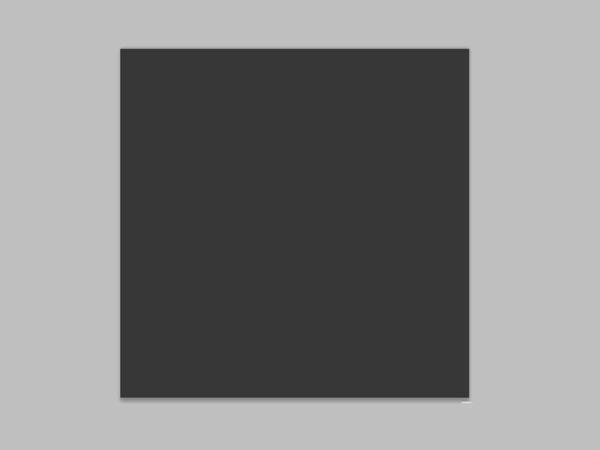
2、执行ctrl+j复制得到图层1,执行滤镜-杂色-添加杂色命令,设置数量为58%,勾选平均分布和单色,修改该图层的混合模式为叠加,不透明度为20%。

3、选择椭圆工具,按住shift键绘制一个正圆,栅格化该图层,调出图层样式,勾选斜面与浮雕。

4、勾选斜面与浮雕,设置样式为外斜面,深度为450,方向为下,大小为10,角度为90,高度为60,勾选全局光。

5、勾选内阴影,设置混合模式为正片叠底,角度为90,距离为10,大小为14.

6、接着勾选内发光,设置混合模式为叠加,不透明度为12%,杂色为100,大小为5,范围为50.重新修改斜面与浮雕的样式为内斜面,点击确定。

7、根据自己的实现需要复制图层,调整位置,执行文件-存储为命令,将文件保存即可。
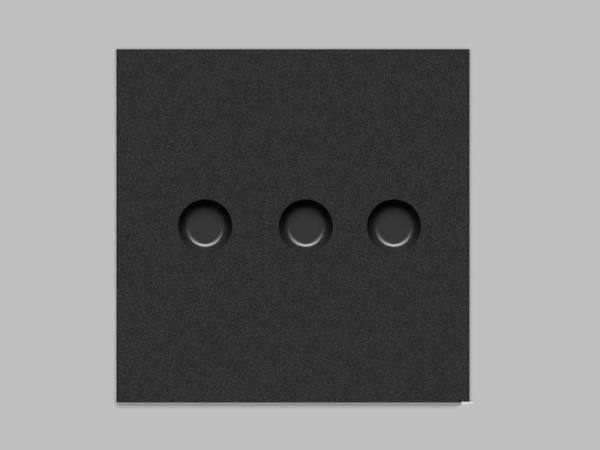
以上就是ps中设计立体按钮的教程,希望大家喜欢,请继续关注html中文网。
相关推荐:
以上就是ps怎么设计立体按键式按钮?的详细内容,更多请关注0133技术站其它相关文章!








